CAD怎么把斜线等分?首先,我们要明确等分线段的定义。CAD等分线段,即将一条线段平均分割成若干等长的部分。在浩辰CAD中,我们可以通过调用CAD等分命令来实现斜线等分,一起来看看吧!
在浩辰CAD中新建/打开图形文件后,绘制一条斜线作为演示对象。
1、CAD定数等分命令DIVIDE
CAD定数等分命令可以沿对象的长度或周长创建等间隔排列的点对象或块。被分割的对象可以为线、圆弧、圆或多段线。
(1)在命令行中输入“DIVIDE”命令,然后按回车键执行。
(2)根据提示选择要等分的斜线对象。
(3)输入想要等分的段数,例如,如果需要将斜线等分为6段,则输入“6”。
(4)执行命令后,斜线将被等分为指定的段数。
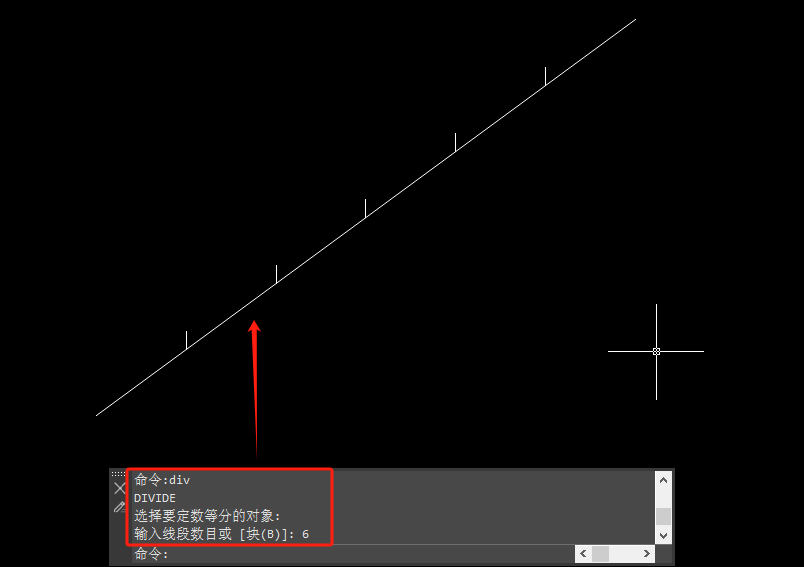
2、CAD定距等分命令MEASURE
CAD定距等分命令可以沿对象的长度或周长按指定间隔创建点对象或块。
(1)在命令行中输入“MEASURE”命令,然后按回车键执行。
(2)根据提示选择要等分的斜线对象。
(3)输入线段的长度或间隔,例如,如果希望每段长度为100单位,则输入“100”。
(4)执行命令后,斜线将被等分为指定的间隔长度。
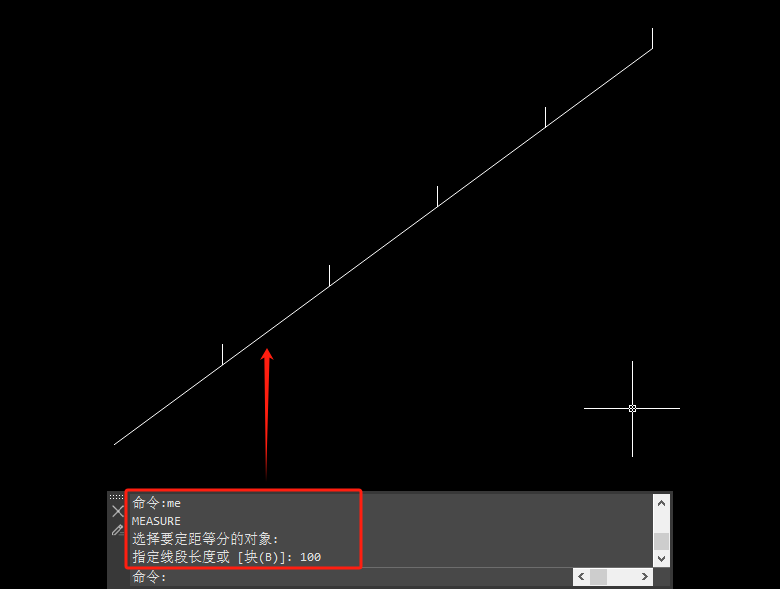
当我们在浩辰CAD软件中遇到需要将斜线等分的任务时,一个简单的调用CAD等分命令就能轻松解决。通过这一步骤,我们不仅能够将斜线等分,还能确保等分的精准度。对于热爱设计、追求完美的朋友们,浩辰CAD官网教程专区将是你们不容错过的宝藏之地。在那里,更多CAD教程的精彩内容正在等待你们的探索。
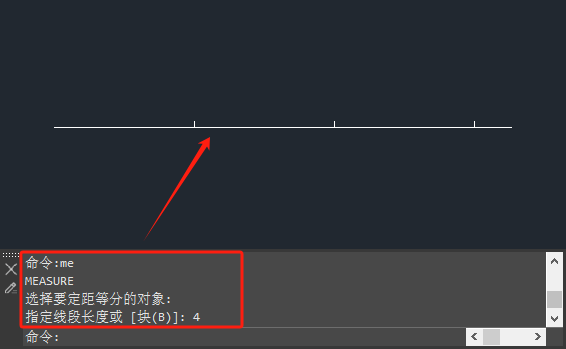
2024-03-08
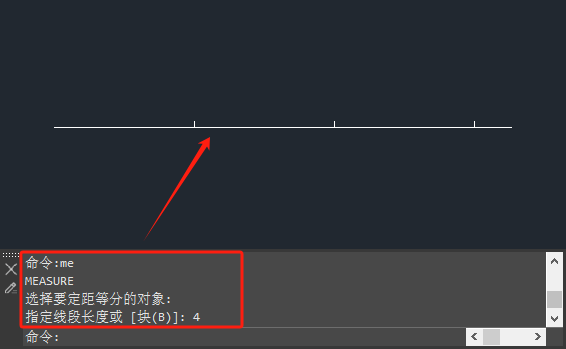
2024-03-08

2022-09-22

2020-06-15

2020-06-15

2019-11-15
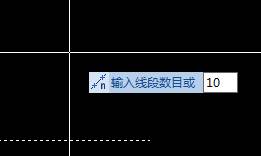
2019-11-06
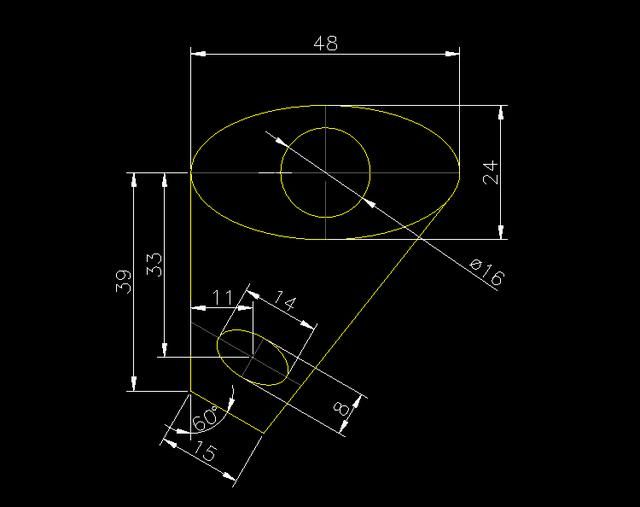
2019-10-23

2019-10-23
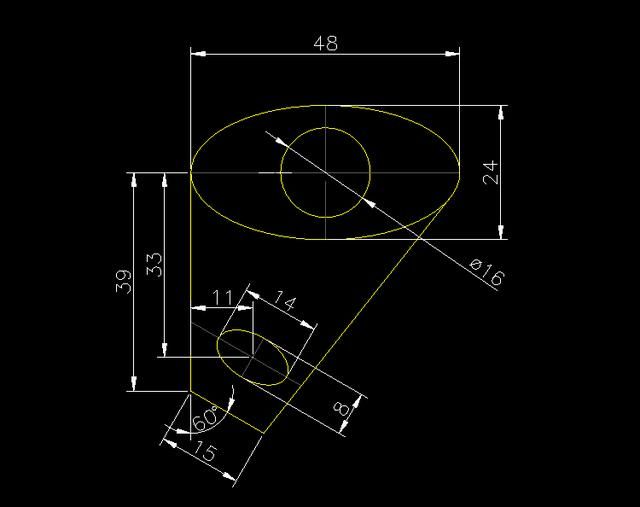
2019-10-23
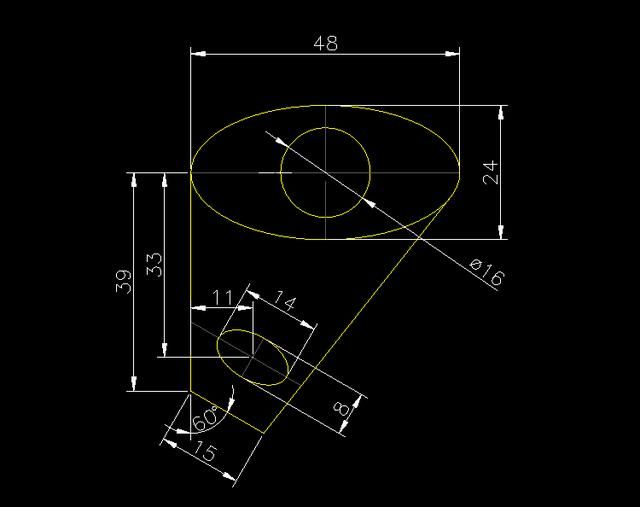
2019-10-23
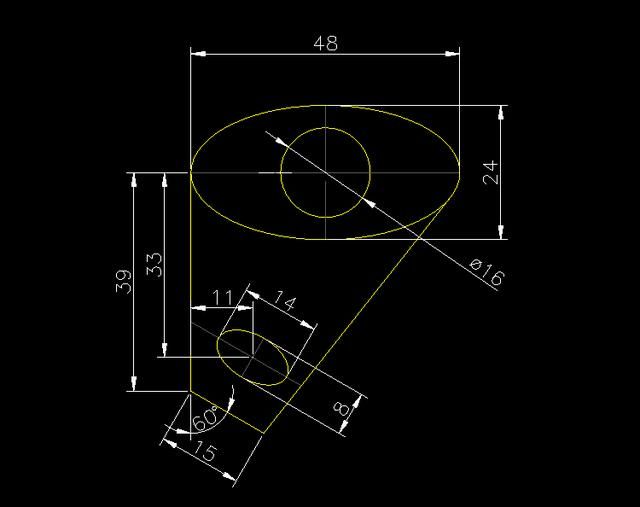
2019-10-10
